工作中经常遇到统计数量的情况,如果单纯通过人工一个一个数的话,不仅费力也容易出错,所以CAD如何快速统计图形的数量呢?今天就来给大家分享一个办法,快学起来吧!
方法/步骤
第1步
运行CAD软件,打开需要统计数量的文件,图形中有5个矩形,6个圆,我们示例统计6个圆。
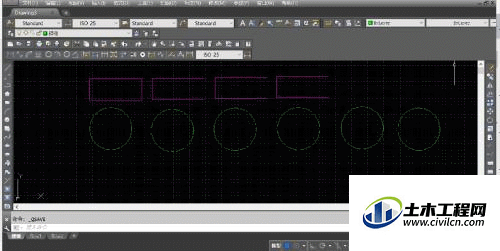
第2步
我们选择利用FILTER命令进行图形的统计。在命令行输入FI,选中列表中的FILTER,点击空格键。
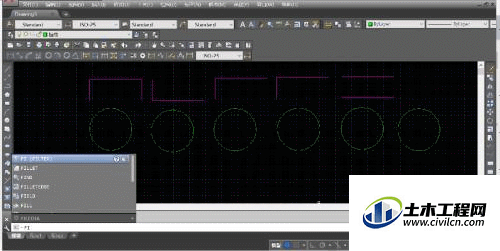
第3步
页面弹出【对象过滤器】对话窗口,点击【添加选定对象】,返回图纸选定需要添加的对象,我们选择圆形。
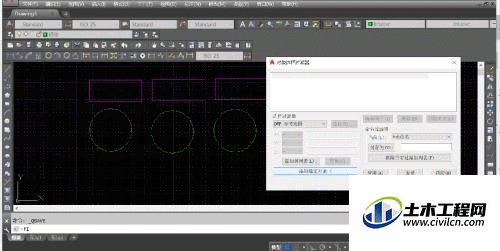
第4步
回到【对象过滤器】窗口,对圆的参数进行筛选,点击【删除】去掉不需要的参数,只留下共性的参数,确定好参数后,点击【应用】。
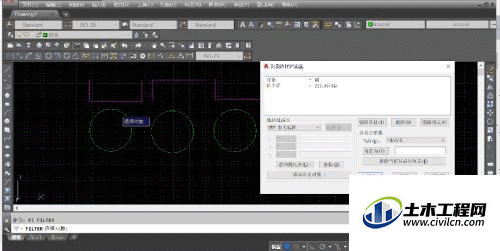
第5步
回到图纸页面,选择整个图纸为需要统计的范围,在左下角出现找到6个对象的提示,点击空格键,出现被选中的6个圆,点击Esc退出。
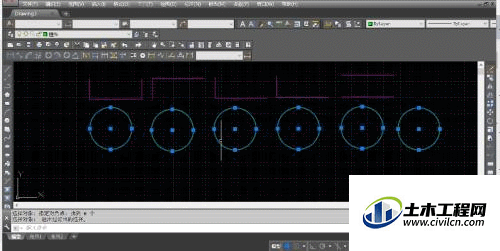
总结
1.运行CAD软件,打开需要统计数量的文件,图形中有5个矩形,6个圆,我们示例统计6个圆。
2.我们选择利用FILTER命令进行图形的统计。在命令行输入FI,选中列表中的FILTER,点击空格键。
3.页面弹出【对象过滤器】对话窗口,点击【添加选定对象】,返回图纸选定需要添加的对象,我们选择圆形。
4.回到【对象过滤器】窗口,对圆的参数进行筛选,点击【删除】去掉不需要的参数,只留下共性的参数,确定好参数后,点击【应用】。
5.回到图纸页面,选择整个图纸为需要统计的范围,在左下角出现找到6个对象的提示,点击空格键,出现被选中的6个圆,点击Esc退出。






